AMD公式のビデオドライバ削除ツール「AMD Cleanup Utility」

AMD が公式にリリースしているドライバークリーンアップツール「AMD Cleanup Utility」を紹介します。
まぁ、普通にDDUを使っておけよ、という話ではあるんですが、今回はたまたまこちらを使ったので。
「AMD Cleanup Utility」は、AMD のグラフィックドライバやオーディオドライバ、Radeon 設定アプリなどをキレイにアンインストールしてくれるユーティリティ。
最近は昔ほどではなくなりましたが、Windows を再インストールせずにグラフィックボードのメーカーだけを変えるとトラブルの原因になることがしばしばある気がしていまして。
なんとなーく AMD のドライバスイートに同梱されているアンインストーラーがヘボいせいなんじゃ?という気がしなくもないですが、公式ツールが提供されているということは、まぁ、色々と事情があるのでしょう。
ということで、必要な方はこのツールで古いドライバをキレイにしておくと良さそう。
ダウンロードはこちらから。
使い方はいたって単純。
起動するとセーフモードで再起動しますか?と聞かれるので「はい」を押す。
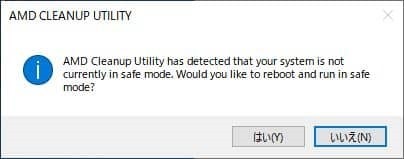
すると、Windows がセーフモードで起動します。
「全てのAMDドライバ、アプリケーションを削除します。グラフィックドライバ、オーディオドライバ、Radeon ソフトウェアを削除します」と聞かれるので「OK」を押します。
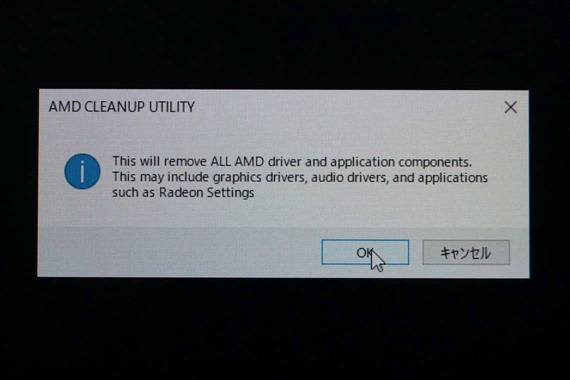
しばらくすると、ドライバのアンインストールが完了します。これだけです。
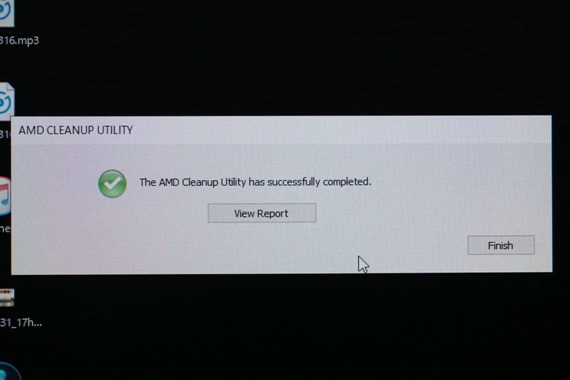
最後に「はい」を押して再起動して、作業はおしまい。
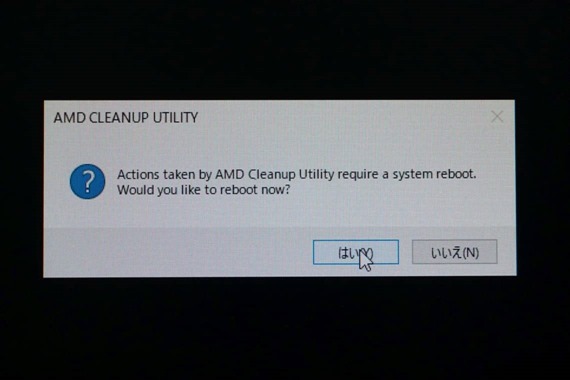
この手のツールと言えば、やはり鉄板は「DDU(Display Driver Uninstaller)」。DDU なら AMD だけでなく、NVIDIA、Intel のビデオドライバも削除することが可能です。
ただ、ビデオカードを AMD から NVIDIA に乗り換えた、なんて場合は、AMD 公式ツールがある事は知っておいても損は無さそう。
トラブル発生時に使うと、より悪化するケースもある、という報告もありますが、選択肢の1つとして覚えておくと良さそうです。
コメントを記入